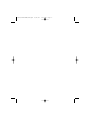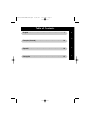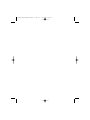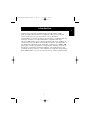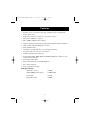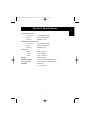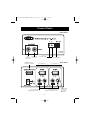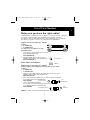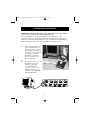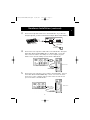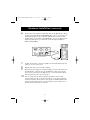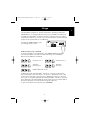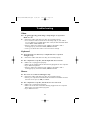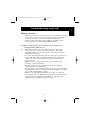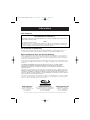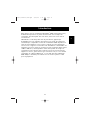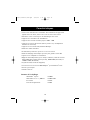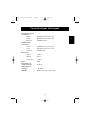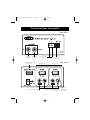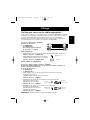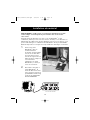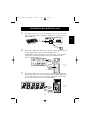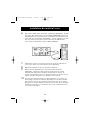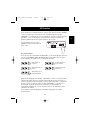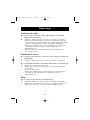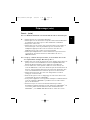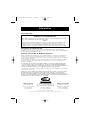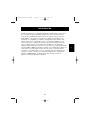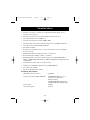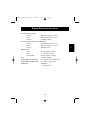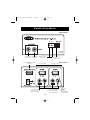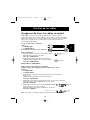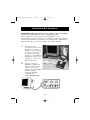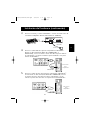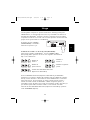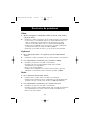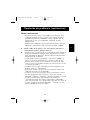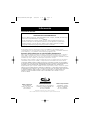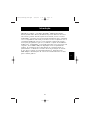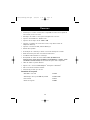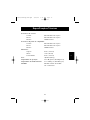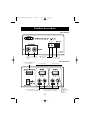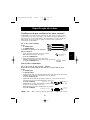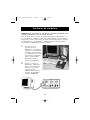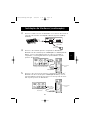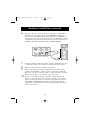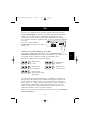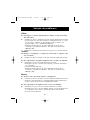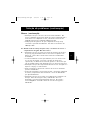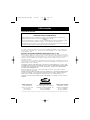Belkin F1D092 Manuel utilisateur
- Catégorie
- Commutateurs réseau
- Taper
- Manuel utilisateur
Ce manuel convient également à

Po
The OmniCube
™
User Manual
Guide d’utilisation de
l’OmniCube
™
Manual del usuario del
OmniCube
™
OmniCube
™
- Manual do
Usuário
En
Ca
Es
P73049
F1D092
P73050/F1D092AM/man.qxd 4/28/00 1:43 PM Page 1
La page charge ...

Table of Contents
En
Ca
Es
Po
English . . . . . . . . . . . . . . . . . . . . . . . . . . . . . . . . . . . . . . . . . 1
Français (Canada) . . . . . . . . . . . . . . . . . . . . . . . . . . . . . . . .13
Espanõl . . . . . . . . . . . . . . . . . . . . . . . . . . . . . . . . . . . . . . . . 25
Português . . . . . . . . . . . . . . . . . . . . . . . . . . . . . . . . . . . . . . .37
P73050/F1D092AM/man.qxd 4/28/00 1:43 PM Page 3
La page charge ...
La page charge ...
La page charge ...
La page charge ...
La page charge ...
La page charge ...
La page charge ...
La page charge ...
La page charge ...
La page charge ...
La page charge ...
La page charge ...
La page charge ...

13
Introduction
Merci d’avoir choisi le commutateur OmniCube
™
KVM (clavier/vidéo/souris)
de Belkin Components. Il n’a jamais été aussi facile et économique de
commander deux PC à partir d’un seul clavier, d’une seule souris et d’un
seul moniteur !
L’OmniCube
™
est de taille petite mais de performance gigantesque.
Compatible avec tout ordinateur de type PS/2, il possède de nombreuses
caractéristiques comparables à celles de commutateurs KVM dispendieux. Il
est doté d’une émulation souris et clavier complète pour des démarrages
sans erreur et il supporte la souris Microsoft
®
IntelliMouse
®
. L’OmniCube
™
est
également conçu pour gérer les résolutions les plus exigeantes allant jusqu’à
1 600 x 1 200 et ce, sans dégradation visible de la qualité de l’image. La
commutation peut s’effectuer grâce au bouton poussoir situé à l’avant de
l’appareil ou encore, grâce aux raccourcis clavier. En outre, si vous souhaitez
commander un ordinateur Macintosh
®
, il vous suffit d’ajouter l’adaptateur
MAC Adapter
™
de Belkin pour maîtriser encore mieux le système – idéal
pour les graphistes !
Ca
P72476/F1D092c/man.qxd 4/28/00 1:44 PM Page 13

14
Caractéristiques
• Permet à un utilisateur de commander deux ordinateurs de type PS/2
àpartir d’un seul clavier, d’une seule souris et d’un seul moniteur
• Émulation souris et clavier pour des démarrages sans erreur
• Supporte la souris Microsoft
®
IntelliMouse
®
• Supporte des résolutions allant jusqu’à 1 600 x 1 200
• Supporte les claviers AT et PS/2 (dans le premier cas, un adaptateur
AT-PS/2 est nécessaire)
• Supporte les moniteurs VGA, SVGA et Multisync
• Utilise des câbles standard
• Commutation par bouton poussoir ou raccourci clavier
• Mode de balayage automatique pour une plus grande commodité
• Signal sonore indiquant la commutation
• Rappelle automatiquement, pour chaque ordinateur, l’état des touches
CAPS LOCK (Verrouillage des majuscules), NUM LOCK (Verr Num) et
SCROLL LOCK (Arrêt défil)
• Voyants d’état (à l’avant de l’appareil)
• Fonctionne avec l’accessoire MAC Adapter
™
pour OmniView
™
PS/2
• Aucun logiciel requis
• Garantie d’un an
Contenu de l’emballage:
OmniCube
™
2 ports F1D092c
Alimentation 9 V c.c., 600 mA F1D065-PWR
Ce manuel P72476
Fiche d’enregistrement P72091
P72476/F1D092c/man.qxd 4/28/00 1:44 PM Page 14

15
Caractéristiques techniques
Connecteurs de port
d’ordinateur :
Clavier : MiniDIN femelle à 6 broches
Souris : MiniDIN femelle à 6 broches
Moniteur : HDDB15 femelle
Computer Port
Connectors :
Clavier : MiniDIN femelle à 6 broches
Souris : MiniDIN femelle à 6 broches
Moniteur : HDDB15 mâle
Dimensions:
Largeur : 118mm
Hauteur : 45mm
Profondeur : 118mm
Poids : 483g
Température de
fonctionnement : 0~40 °C
Température de
stockage : -20~60°C
Humidité : 0-80 % H.R. sans condensation
Ca
P72476/F1D092c/man.qxd 4/28/00 1:44 PM Page 15

16
Caractéristiques du produit
Connecteur
pour clavier
PS/2
Connecteur
pour souris
PS/2
Voyants d’état du
port
Bouton de sélection
de port
Connecteur HDDB15 femelle
pour moniteur
Connecteurs
HDDB15 mâles
pour ports VGA
Connecteurs PS/2 pour ports de
clavier
Connecteurs PS/2 pour ports de
souris PS/2
Connecteurs PC2 Connecteurs PC1
Face avant
Vue arrière
P72476/F1D092c/man.qxd 4/28/00 1:44 PM Page 16

17
Câblage
Vérifiez que vous avez les câbles appropriés !
Deux séries de câbles sont nécessaires pour raccorder à l’OmniCube
™
les deux
ordinateurs que vous allez commander. Vous trouverez ci-dessous les numéros
de pièces Belkin ainsi que leur description. Nous vous recommandons
d’acheter une trousse de câbles PS/2 car elle contient tous les câbles dont
vous avez besoin pour raccorder un ordinateur à l’OmniCube
™
.
Trousse de câbles PS/2 – A3X982c
Contenu de la trousse :
• 2 x F2N036c06
• 1 x F2N025c06-T
(Voir ci-dessous la description
de chacun de ces câbles)
Câbles individuels:
• Câble PS/2 pour ports souris et clavier MiniDIN mâle/mâle à 6 broches
Numéro de pièce : F2N036cXX
• Câble VGA standard pour port moniteur
HDDB15 mâle / femelle avec vis à oreilles
Numéro de pièce : F2N025cXX-T
Autres câbles et adaptateurs:
Trousse de câbles à haute résolution - A3X983c
Comprend un Câble VGA pour port de moniteur à haute résolution et
taux de rafraîchissement élevé
Contenu de la trousse :
• 2 x F2N036c06
• 1 x A3H981c06-T
• Câble VGA pour port de moniteur à haute résolution et taux de
rafraîchissement élevé
HDDB15 mâle / femelle avec vis à oreilles
Numéro de pièce : F2N017c
• Adaptateur de clavier AT vers PS/2 pour clavier de type AT
DIN à 5 broches femelle /
MiniDIN à 6 broches mâle
Numéro de pièce : F2N017c
• Adaptateur de clavier PS/2 vers AT : pour ordinateur
doté d’un port clavier AT
MiniDIN femelle à 6 broches /
DIN mâle à 5 broches
Numéro de pièce : F2N018c
REMARQUE : XX représente la longueur du câble en pieds.
MiniDIN à 6 broches
HDDB15
DIN à 5
broches femelle
MiniDIN à
6 broches mâle
DIN mâle à
5 broches
Ca
MiniDIN femelle
à 6 broches
P72476/F1D092c/man.qxd 4/28/00 1:44 PM Page 17

18
Installation du matériel
1. Placez votre unité
OmniCube
™
dans un
endroit facilement
accessible. Sa taille réduite
en font un modèle idéal
pour le bureau. Prenez
note de la longueur de vos
câbles de façon à disposer
correctement les
ordinateurs, les unités
OmniCube
™
, le clavier, la
souris et le moniteur.
2. Raccordez le moniteur à
l’unité OmniCube
™
. À
l’aide du câble fourni avec
votre moniteur, reliez-le au
port HDDB15 femelle situé
à l’arrière de l’OmniCube
™
identifié MONITOR.
MISE EN GARDE : Veuillez suivre ces instructions attentivement et dans
l’ordre indiqué. Tout manquement peut entraîner des erreurs clavier
et/ou souris.
Avant de tenter de brancher quoi que ce soit à l’OmniCube
™
ou aux
ordinateurs, vérifiez que rien n’est sous tension. En effet, si vous branchez ou
débranchez des câbles alors que des appareils sont encore sous tension, vous
pouvez endommager vos ordinateurs et l’OmniCube
™
de façon irrémédiable.
Belkin Components ne sera pas tenu responsable des dommages occasionnés.
Vue arrière du OmniCube
™
P72476/F1D092c/man.qxd 4/28/00 1:44 PM Page 18

19
3. Raccordez le clavier et la souris à l’OmniCube
™
. Si vous avez un clavier
AT, vous aurez besoin d’un adaptateur AT vers PS/2 (numéro de pièce
Belkin F2N017c).
4. Raccordez le câble VGA du premier ordinateur à l’OmniCube
™
. Prenez
le câble VGA (numéro de pièce Belkin F2N025cXX-T ou
A3H981cXX), insérez l’extrémité mâle du câble dans le port VGA de
l’ordinateur, et l’extrémité femelle dans le port VGA PC1 situé à
l’arrière de l’OmniCube
™
.
Clavier de type PS/2
Vue avant du
OmniCube
™
F2N025cXX-T
Vue arrière de l’OmniCube
™
Vue arrière
du PC
F2N036cXX
Vue arrière de l’OmniCube
™
Vue arrière
du PC
Souris PS/2
5. Raccordez le câble de la souris du premier ordinateur à l’OmniCube
™
.
À l’aide d’un câble PS/2 (numéro de pièce Belkin F2N036cXX), insérez
une extrémité dans le port souris PS/2 de l’ordinateur et l’autre dans
le port souris PC1 situé à l’arrière de l’OmniCube
™
.
Installation du matériel (suite)
Ca
P72476/F1D092c/man.qxd 4/28/00 1:44 PM Page 19

20
6. Raccordez le câble clavier du premier ordinateur à l’OmniCube
™
. À l’aide
d’un autre câble PS/2 (numéro de pièce Belkin F2N036cXX), insérez une
extrémité dans le port clavier PS/2 de l’ordinateur et l’autre dans le port
clavier PC1 situé à l’arrière de l’OmniCube
™
. Si votre ordinateur est doté
d’un port clavier de type AT, vous aurez besoin d’un adaptateur de
clavier PS/2 vers AT (numéro de pièce Belkin F2N018c).
7. Vérifiez bien toutes les connexions. Assurez-vous que les câbles de la
souris et du clavier sont insérés dans les ports appropriés.
8. Répétez les étapes 4 à 6 pour le deuxième ordinateur.
9. Reliez le bloc d’alimentation au connecteur situé à l’arrière de
l’OmniCube
™
. Branchez-le dans n’importe quelle prise de courant
alternatif disponible. Cette opération doit être faite en dernier. Le
voyant correspondant au port 1, à l’avant, devrait alors clignoter et vous
devriez entendre un signal sonore. Allumez votre moniteur.
10. Vous pouvez maintenant mettre vos deux ordinateurs sous tension en
même temps. Le premier ordinateur apparaîtra sur le moniteur. Vérifiez
que le clavier, la souris et le moniteur fonctionnent. Si tout est normal,
appuyez sur le bouton SELECT (Sélectionner) et vérifiez que le deuxième
ordinateur fonctionne. Si vous détectez des erreurs, vérifiez bien toutes
les connexions de câbles.
Installation du matériel (suite)
F2N036cXX
Vue arrière de l’OmniCube
™
P72476/F1D092c/man.qxd 4/28/00 1:44 PM Page 20

Raccourcis claviers :
Pour envoyer des commandes à l’OmniCube
™
, vous devez appuyer deux fois
sur la touche SCROLL LOCK (Arrêt défil) dans un intervalle de 2 secondes.
Vous entendrez un signal sonore confirmant l’opération.
Utilisation
Pour sélectionner l’ordinateur désiré, vous pouvez utiliser le bouton SELECT
ou recourir à des raccourcis clavier. Vous constaterez qu’une fois que
l’OmniCube
™
a commuté sur un autre ordinateur, la souris ne fonctionne pas
pendant 1 à 2 secondes environ. Il s’agit là d’une réaction normale qui
garantit l’établissement de la synchronisation de la souris.
Si vous appuyez sur le bouton
SELECT, vous passez en revue les
ports 1 et 2.
21
En mode de balayage automatique, l’OmniCube
™
reste sur un port pendant
10 secondes avant de passer au port suivant. Afin d’éviter toute erreur, ce
mode ne permet pas de commande souris ou clavier. En effet, si l’utilisateur
bouge la souris ou utilise le clavier lorsque l’OmniCube
™
commute sur le
port suivant, le flux de données est interrompu, ce qui entraîne un
mouvement erratique de la souris et/ou des erreurs de caractères lors de
l’utilisation du clavier.
Pour quitter le mode de balayage automatique, appuyez sur la barre
d’espacement.
: Commuter sur
le port 1
: Commuter sur le
port 2
: Commuter sur le
port précédent
: Commuter sur le
port suivant
: Activer le mode
AutoScan
Ca
P72476/F1D092c/man.qxd 4/28/00 1:44 PM Page 21

Problèmes de vidéo :
Q : L’écran est flou, ou bien je vois des effets fantômes ou des effets
d’ombre. Que dois-je faire ?
R : • Vérifiez les câbles et assurez-vous qu’ils sont insérés correctement.
• Votre taux de rafraîchissement / résolution est extrêmement élevé(e),
ou votre câble est trop long. Remplacez vos câbles VGA par des câbles
coaxiaux à double blindage comme le câble Belkin A3H981cXX.
• Vérifiez que l’adaptateur de courant est branché et qu’il fonctionne
correctement. Vous devez utiliser une alimentation de 9 V c.c.,
500 mA minimum.
• Diminuez votre taux de rafraîchissement et/ou les paramètres de
résolution de l’écran.
Problèmes de clavier:
Q : Le clavier n’est pas détecté, ou alors une erreur clavier est signalée lors
du démarrage.
R : • Vérifiez les câbles et assurez-vous qu’ils sont insérés correctement.
Q : Les ordinateurs démarrent correctement mais le clavier ne fonctionne pas.
R : • Vérifiez qu’il est branché correctement.
• Vérifiez que le clavier fonctionne lorsqu’il est directement branché
à l’ordinateur.
• Essayez un autre clavier.
• Vérifiez que l’adaptateur de courant est branché et qu’il fonctionne
correctement. Vous devez utiliser une alimentation de 9 V c.c.,
500 mA minimum.
Souris:
Q : La souris n’est pas détectée lors du démarrage.
R : • Vérifiez les câbles et assurez-vous qu’ils sont insérés correctement.
• Consultez la documentation relative à votre ordinateur ou à la carte
maîtresse et vérifiez que le port souris PS/2 (ou IRQ) est activé.
Dépannage
22
P72476/F1D092c/man.qxd 4/28/00 1:44 PM Page 22

23
Dépannage (suite)
Souris : (suite)
Q : Les ordinateurs démarrent correctement mais la souris ne fonctionne pas.
R : • Vérifiez qu’elle est correctement branchée.
• Vérifiez que la souris fonctionne lorsqu’elle est directement branchée
à l’ordinateur. Vous devez pour ce faire redémarrer l’ordinateur.
• Essayez une autre souris.
• Vérifiez que la souris est une vraie souris PS/2. Une souris combo ne
fonctionnera que si elle est paramétrée pour le mode PS/2 avec
l’adaptateur approprié. Une souris à connexion série avec un
adaptateur pour souris combo ne fonctionnera PAS.
• Vérifiez que l’adaptateur de courant est branché et qu’il fonctionne
correctement. Vous devez utiliser une alimentation de 9 V c.c.,
500 mA minimum.
Q : Lorsque je commute d’un port à l’autre, le mouvement de la souris
est complètement erratique. Que dois-je faire ?
R : • Vérifiez que vous n’avez qu’un pilote de souris. Vérifiez que le pilote est
prévu pour une souris standard PS/2 ou PS/2 compatible Microsoft
®
.
Essayez d’obtenir la dernière version auprès de votre fabricant.
• Si vous utilisez une souris spéciale comme une souris sans fil, une
souris de défilement ou des souris dotées de plus de deux boutons de
fonction, essayez d’utiliser des pilotes de souris PS/2 génériques. Des
souris non standard utilisent souvent un protocole souris non PS/2.
• Vérifiez qu’aucun pilote de souris n’est chargé dans vos fichiers
config.sys ou autoexec.bat.
• Évitez de bouger la souris ou d’appuyer sur les boutons de la souris
en changeant de port sur l’OmniCube
™
.
• Vous pouvez supprimer ces mouvements erratiques en débranchant la
souris de l’avant de l’OmniCube
™
pendant 2 à 3 secondes environ
puis en la rebranchant.
• Assurez-vous que vous avez suivi attentivement la procédure
d’installation. Avant de démarrer les PC, vérifiez que l’OmniCube
™
est
sous tension. Mais avant de brancher le bloc d’alimentation de
l’OmniCube
™
, vous DEVEZ d’abord brancher le clavier et la souris.
Ca
P72476/F1D092c/man.qxd 4/28/00 1:44 PM Page 23

Déclaration FCC
DÉCLARATION DE CONFORMITÉ À LA RÉGLEMENTATION FCC EN MATIÈRE DE
COMPATIBILITÉ ÉLECTROMAGNÉTIQUE
Nous, Belkin Components, sis au 501 West Walnut Street, Compton CA 90220, déclarons sous
notre seule responsabilité que l’Ensemble commutateur
F1D092c
auquel se réfère la présente déclaration, est conforme aux normes énoncées à l’alinéa 15 de la
réglementation FCC. Le fonctionnement est assujetti aux deux conditions suivantes : (1) cet
appareil ne peut pas provoquer d’interférence nuisible et (2) cet appareil doit accepter toute
interférence reçue, y compris des interférences pouvant entraîner un fonctionnement non désiré.
Déclaration de conformité CE
Nous, Belkin Components, déclarons sous notre seule responsabilité que l’Ensemble commutateur Bitronics
F1D092c, auquel se réfère la présente déclaration, est conforme aux normes Generic Emissions Standard EN50081-1
et Generic Immunity Standard EN50082-1 1992.
Garantie à vie limitée de Belkin Components
Belkin Components garantit ce produit à vie contre tout défaut de matériau et de fabrication. Si l’appareil s’avère
défectueux, Belkin le réparera ou le remplacera gratuitement, à sa convenance, à condition que le produit soit
retourné, port payé, pendant la durée de la garantie, au dépositaire Belkin agréé duquel le produit a été acheté. Une
preuve d’achat peut être exigée.
La présente garantie est caduque si le produit a été endommagé par accident, abus, usage impropre ou mauvaise
application, si le produit a été modifié sans autorisation écrite de Belkin, ou si un numéro de série Belkin a été
supprimé ou rendu illisible.
LA GARANTIE ET LES VOIES DE RECOURS SUSMENTIONNÉES FONT FOI EXCLUSIVEMENT ET REMPLACENT
TOUTES LES AUTRES, ORALES OU ÉCRITES, EXPLICITES OU IMPLICITES. BELKIN REJETTE EXPRESSÉMENT
TOUTES LES GARANTIES IMPLICITES, Y COMPRIS MAIS SANS RESTRICTION, LES GARANTIES AFFÉRENTES À LA
QUALITÉ LOYALE ET MARCHANDE ET À LA POSSIBILITÉ D’UTILISATION À UNE FIN DONNÉE.
Aucun dépositaire, représentant ou employé de Belkin n’est habilité à apporter des modifications ou adjonctions à la
présente garantie, ni à la proroger.
BELKIN N’EST PAS RESPONSABLE DES DOMMAGES SPÉCIAUX, DIRECTS OU INDIRECTS, DÉCOULANT D’UNE
RUPTURE DE GARANTIE, OU EN VERTU DE TOUTE AUTRE THÉORIE JURIDIQUE, Y COMPRIS MAIS SANS
RESTRICTION LES PERTES DE BÉNÉFICES, TEMPS D’ARRÊT, FONDS DE COMMERCE, REPROGRAMMATION OU
REPRODUCTION DE PROGRAMMES OU DE DONNÉES MÉMORISÉS OU UTILISÉS AVEC DES PRODUITS BELKIN OU
DOMMAGES CAUSÉS À CES PROGRAMMES OU À CES DONNÉES.
Belkin Components B.V.
Diamantlaan 8 • 2132 WV
Hoofddorp • The Netherlands
Tel: +31 (0) 235698765
Fax: +31 (0) 235612694
Belkin Components, Ltd.
Unit 13 • Gatelodge Close • Round Spinney
Northampton • Northants • NN3 8RX • UK
Tel: +44 (0) 1604678300
Fax: +44 (0) 1604678330
belkin.com
Belkin Components
501 West Walnut Street
Compton • CA • 90220 • USA
Tel: (310) 898.1100
Fax: (310) 898.1111
© 2000 Belkin Components. Tous droits réservés.
Toutes les marques de commerce sont des marques déposées des fabricants respectifs énumérés.
Information
P72476/F1D092c/man.qxd 4/28/00 1:44 PM Page 24
La page charge ...
La page charge ...
La page charge ...
La page charge ...
La page charge ...
La page charge ...
La page charge ...
La page charge ...
La page charge ...
La page charge ...
La page charge ...
La page charge ...
La page charge ...
La page charge ...
La page charge ...
La page charge ...
La page charge ...
La page charge ...
La page charge ...
La page charge ...
La page charge ...
La page charge ...
La page charge ...
La page charge ...
-
 1
1
-
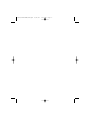 2
2
-
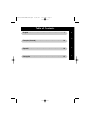 3
3
-
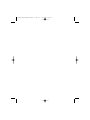 4
4
-
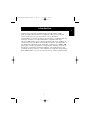 5
5
-
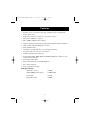 6
6
-
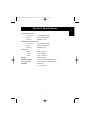 7
7
-
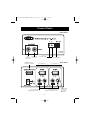 8
8
-
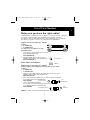 9
9
-
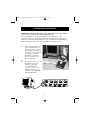 10
10
-
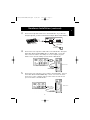 11
11
-
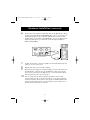 12
12
-
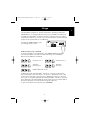 13
13
-
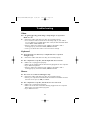 14
14
-
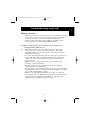 15
15
-
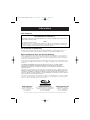 16
16
-
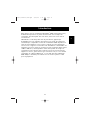 17
17
-
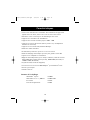 18
18
-
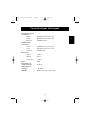 19
19
-
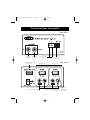 20
20
-
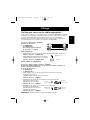 21
21
-
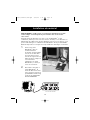 22
22
-
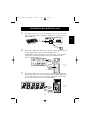 23
23
-
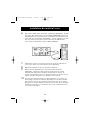 24
24
-
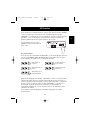 25
25
-
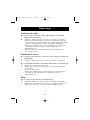 26
26
-
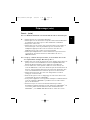 27
27
-
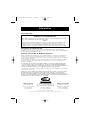 28
28
-
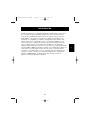 29
29
-
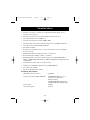 30
30
-
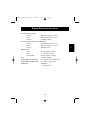 31
31
-
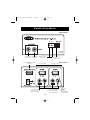 32
32
-
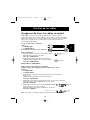 33
33
-
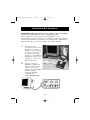 34
34
-
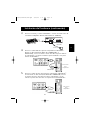 35
35
-
 36
36
-
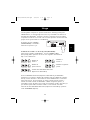 37
37
-
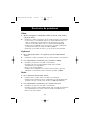 38
38
-
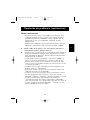 39
39
-
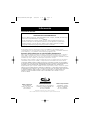 40
40
-
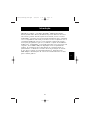 41
41
-
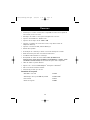 42
42
-
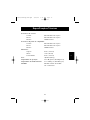 43
43
-
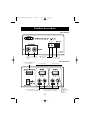 44
44
-
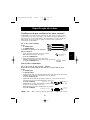 45
45
-
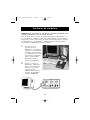 46
46
-
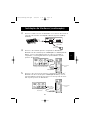 47
47
-
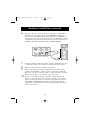 48
48
-
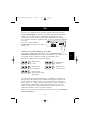 49
49
-
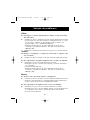 50
50
-
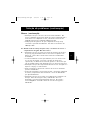 51
51
-
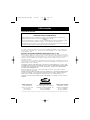 52
52
Belkin F1D092 Manuel utilisateur
- Catégorie
- Commutateurs réseau
- Taper
- Manuel utilisateur
- Ce manuel convient également à
dans d''autres langues
- English: Belkin F1D092 User manual
- español: Belkin F1D092 Manual de usuario
- português: Belkin F1D092 Manual do usuário
Documents connexes
-
Belkin F1D108-OSD - OmniView Pro KVM Switch Manuel utilisateur
-
Belkin F1DJ104P-B Manuel utilisateur
-
Belkin F1DL102UTT Manuel utilisateur
-
Belkin OmniView E Serie Le manuel du propriétaire
-
Belkin F1D102 - OmniView SE 2 Port KVM Switch Manuel utilisateur
-
Belkin F1D208-OSD Manuel utilisateur
-
Belkin F1D104 Manuel utilisateur
-
Belkin F1D082 Manuel utilisateur
-
Belkin SWITCH KVM CAT5 SMB #F1DP104AEA Le manuel du propriétaire
-
Belkin F1DB102P2EA Manuel utilisateur